真实案例
“我现在C盘中装了太多的软件,导致系统运行速度有些慢。现在我想将C盘应用转移到D盘,但如果只是简单的把软件文件夹剪切到D盘,可能会导致桌面上的快捷方法和开始菜单中的路径全部失效,说不定还会有其他问题(比如注册表什么的)。所以想问问大家,C盘应用怎么转移到D盘呢?要是能避免上述问题更好,谢谢大家!”
“装在C盘的软件可以转移到D盘吗?我在C盘安装了些软件,现在想把他们都移到D盘,不知道该怎么办。看网上说复制粘贴可以转移,小软件还好,几分钟搞定,大软件要好几百分钟,这也太不现实了吧。而且大软件多半还有注册表什么的,这样直接复制粘贴能行吗?或者大家有没有其他的好方法,感激不尽!”
为什么要将C盘应用转移到D盘?
将C盘应用转移到D盘的原因有很多,比如:
- C盘空间不足,需要释放空间
- 需要重装系统,但不想删除C盘的软件
- C盘软件太多,导致系统运行卡顿
- …
如何将C盘应用转移到D盘?
无论因为何种原因需要将C盘应用转移到D盘,你都可以查看以下迁移应用的方法,你可以先阅读全部方法,然后根据自己情况选择合适的方法进行操作。
方法1. 通过复制粘贴迁移应用
复制粘贴是大家常用的数据迁移方式,该方法帮助了大量用户迁移了大量数据。不建议使用该方法迁移大软件,因为大软件有注册表并且迁移需要花费大量时间,所以建议你使用该方法迁移一些小软件。
1. 在桌面上右键点击需要迁移的软件,然后选择“属性”,在新窗口中点击“打开文件所在的位置”。
2. 在新打开的文件夹中,返回上一级目录,然后对这个文件夹点击右键并选择“复制”。
3. 打开D盘或其它你需要的位置,点击右键选择“粘贴”即可。
方法2. 通过Windows自带功能迁移应用
Windows系统自带应用迁移功能,它可以帮你轻松迁移从微软应用商店(Microsoft Store)中下载安装的软件到其他位置。
1. 按“Win+I”打开“设置”,然后点击“应用”。
2. 在“应用和功能”中找到你想要迁移的软件,然后点击“移动”,并在弹出窗口中选择目标位置,然后点击“移动”即可开始迁移应用。
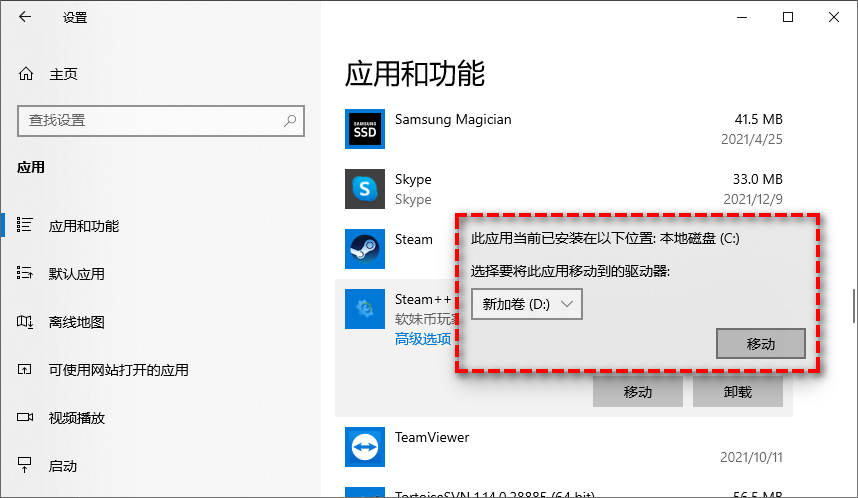
3. 等待迁移完成后,你可以在目标分区中找到你的软件。
注意:这种方法有限制条件,仅适用于微软应用商店中安装的软件,并不能迁移电脑上的其他软件。
方法3. 通过分区助手迁移应用(推荐)
虽然以上方法可以帮你将C盘应用转移到D盘,但这些方法都有限制条件,那有没有既简单好用,还没有限制条件的方法呢?当然有!你可以使用傲梅分区助手来迁移应用。
该软件的应用迁移功能可以帮你轻松的将硬盘中的软件迁移到你需要的位置,并且可以在迁移后正常运行。除此之外,该软件迁移速度快,没有限制条件,并且操作简单,无论你能否熟练的使用电脑,都可以使用该软件轻松完成迁移。
接下来一起看看如何使用该软件迁移软件,详细操作步骤如下:
1. 点击下方按钮或进入下载中心,下载并安装傲梅分区助手。打开软件后,点击左侧工具栏中的“所有工具”>“应用迁移”。

2. 在新弹出窗口中点击“下一步”以继续。

3. 接下来电脑中所有分区会在这里展示,请选择你需要迁移的软件所在的分区,比如C盘,然后点击“下一步”。

4. 接下来会扫描C盘中的软件,在列出后你可以选择需要迁移的软件,并在下方长条框中选择目标位置,然后点击“迁移”。

5. 在弹窗提示中点击“确定”等待完成即可。

注意:如果你想要将迁移后的软件还原到原始位置,可以点击“管理/恢复应用程序”按钮,然后选择你要还原的应用程序即可。
总结
以上是C盘应用转移到D盘的方法,希望这几个方法能帮助到你。由于前2个方法限制条件较多,我们更建议你使用分区助手来迁移软件,即安全又快速。分区助手除了可以迁移软件外,它还是一款好用的磁盘分区管理工具,可以帮你合并分区、无损调整分区大小、整理磁盘碎片等,快来下载使用吧!
